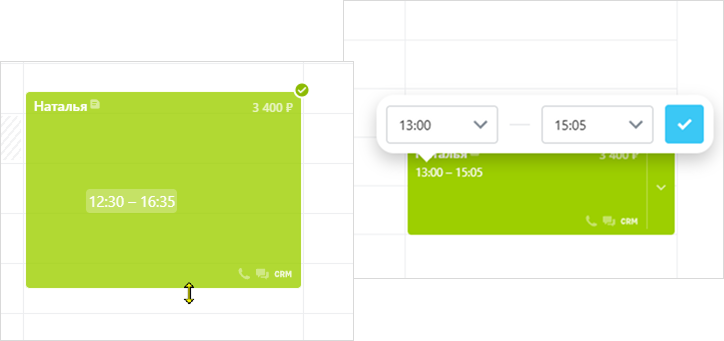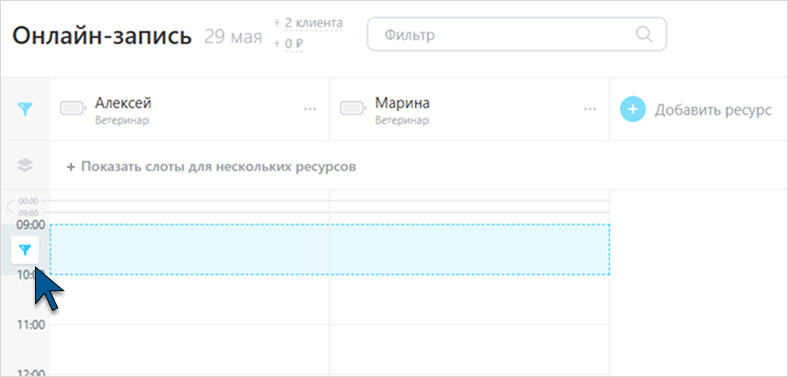Расписание — это удобный календарь и основной инструмент для работы с записями. Оно помогает не только увидеть, кто и когда записан, но и эффективно управлять ресурсами и записями:
-
Индивидуальная настройка расписания
Каждый пользователь может настроить расписание под свои задачи, чтобы работать с ним было комфортнее. -
Цветовые индикаторы
Цвет записи визуально подскажет ее статус: подтверждена запись или клиент задерживается. Это помогает быстро ориентироваться в расписании. -
Статистика и контроль
Можно быстро посмотреть важные данные — выручку, количество новых клиентов и загруженность ресурсов.
Чтобы открыть расписание, выберите пункт «Онлайн-запись» в меню. Здесь отображаются все ресурсы и записи.
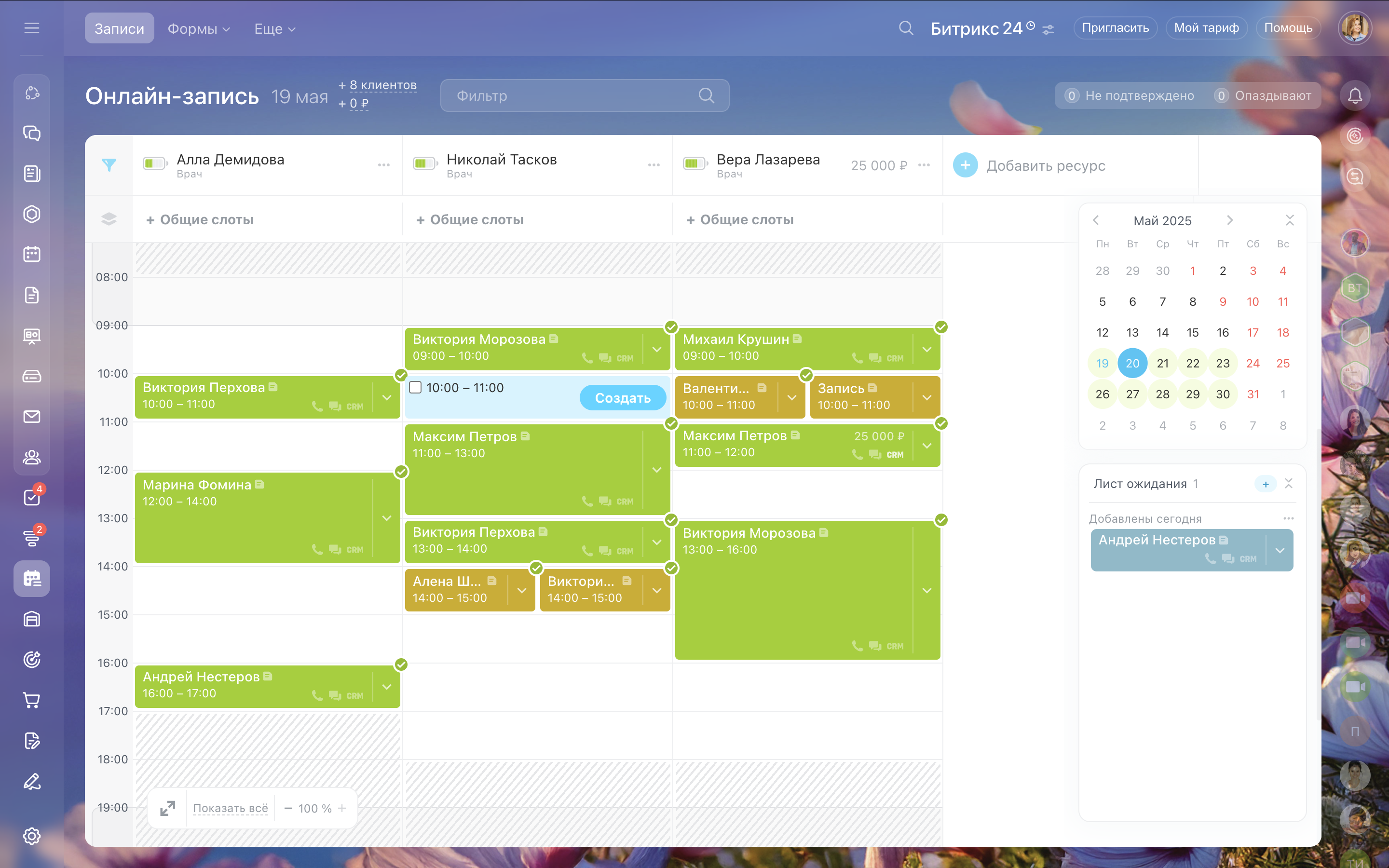
Индивидуальная настройка расписания
С расписанием могут одновременно работать несколько пользователей.
Например, несколько менеджеров могут отвечать за его наполнение: один оформляет доставку, другой — принимает заказы на монтаж. И каждый может настроить расписание под свои задачи: вывести на сетку только те ресурсы, с которыми работает постоянно.
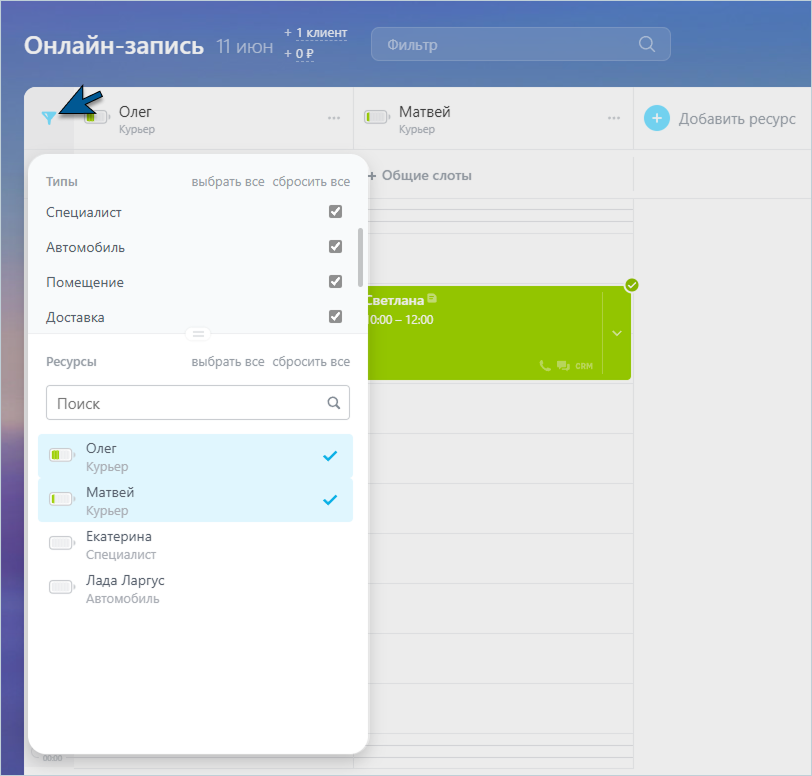
С помощью фильтра над расписанием вы можете отобрать только те записи, которые соответствуют определенным критериям. Например, можно фильтровать по ресурсу, контакту, компании, ответственному менеджеру или статусу.
Так, фильтр по полю «Контакт» покажет записи на выбранную дату и подсветит в календаре дни, на которые был записан клиент.
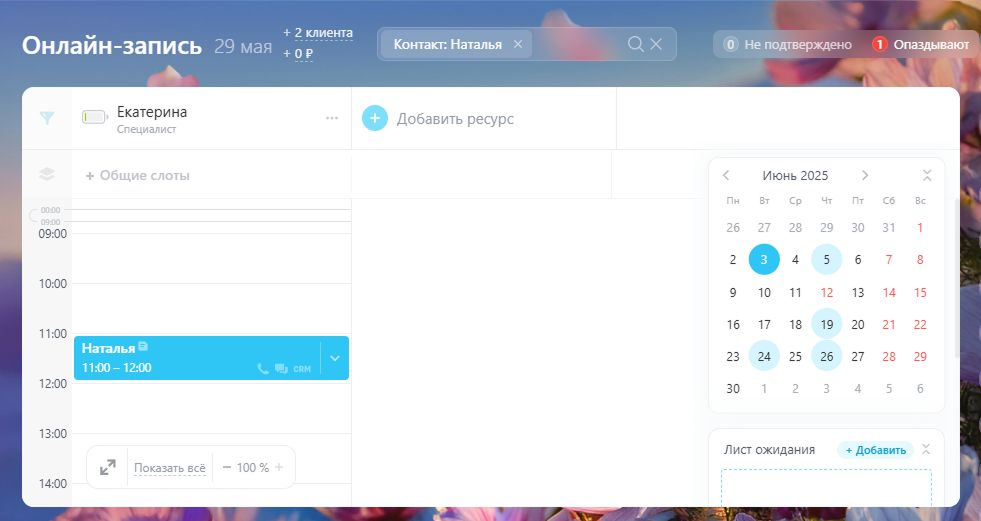
Окно расписания можно увеличить. Кликните на стрелочки — оно откроется на весь экран. Это удобно, если много ресурсов и записей.
Можно уменьшить масштаб –100 % +, если записи не помещаются на экран. Кнопка Показать все сразу отобразит все ресурсы — так можно быстро оценить их загрузку.
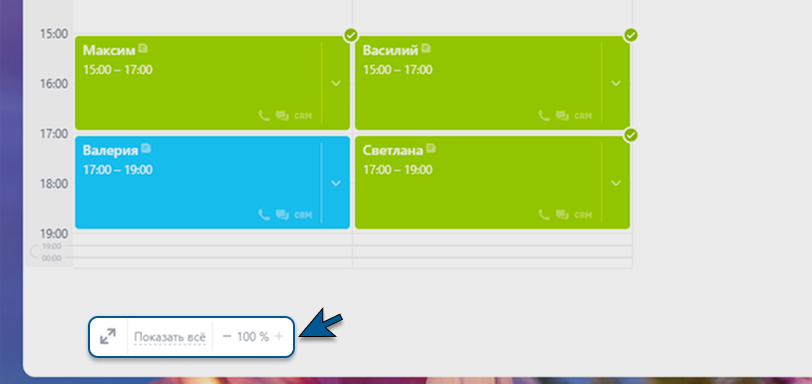
Счетчики
Записи, которые требуют внимания менеджера, отображаются в отдельном счетчике. При клике на него в расписании мгновенно отобразятся только соответствующие записи — не подтверждённые или опаздывающие.
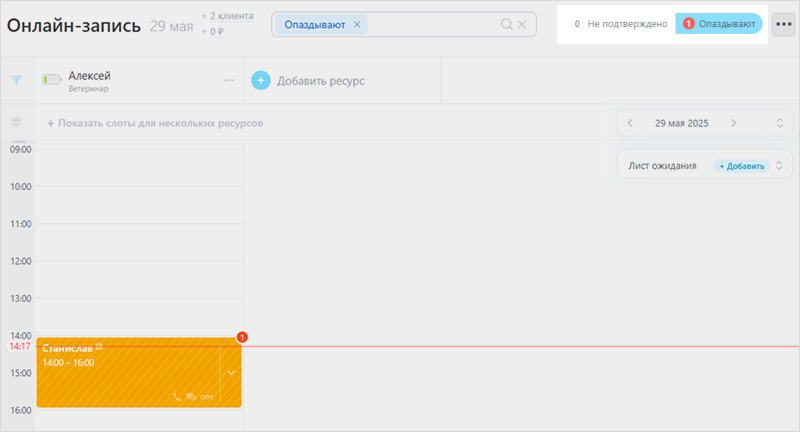
Цветовые индикаторы
Разные цвета записей в расписании помогают менеджерам быстро ориентироваться в их статусах. В сделках — дело с записью будет иметь аналогичный цвет фона. Это помогает менеджеру видеть статус без перехода в расписание.
Новая запись, неподтверждённая запись
Голубой цвет
Новая запись в расписании окрашена в голубой цвет. В сделке появится дело с датой записи на голубом фоне. Пока клиент не подтвердит запись, она остаётся голубой. Если клиент не перейдёт по ссылке для подтверждения, на записи появится счётчик — так менеджер понимает, что с клиентом нужно связаться. В сделке можно отслеживать действия клиента.
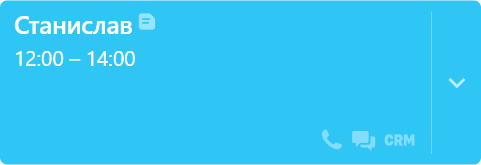
Подтверждённая запись
Зеленый цвет
Когда клиент подтвердил запись, она становится зелёной с галочкой. В сделке изменится дело с датой записи — появится зелёный фон. Если запись создана менее чем за 24 часа до визита - она автоматически становится подтвержденной (становится зеленой).
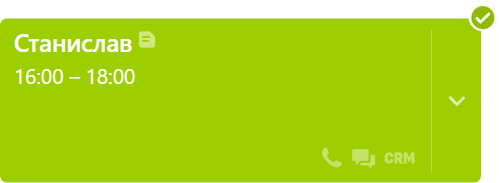
Клиент задерживается
Оранжевый цвет
Если клиент не пришёл вовремя, запись станет оранжевой. Если не ответил на подтверждение — появляется счётчик, это сигнал менеджеру о необходимости связаться с клиентом. В сделке появится дело с датой записи на оранжевом фоне.
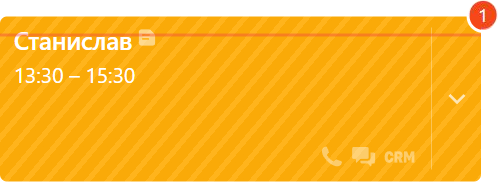
Отмечайте визиты, чтобы отслеживать посещаемость: рядом с записью нажмите на стрелку, выберите «Визит» и отметьте статус — «Клиент пришёл» или «Клиент не пришёл».
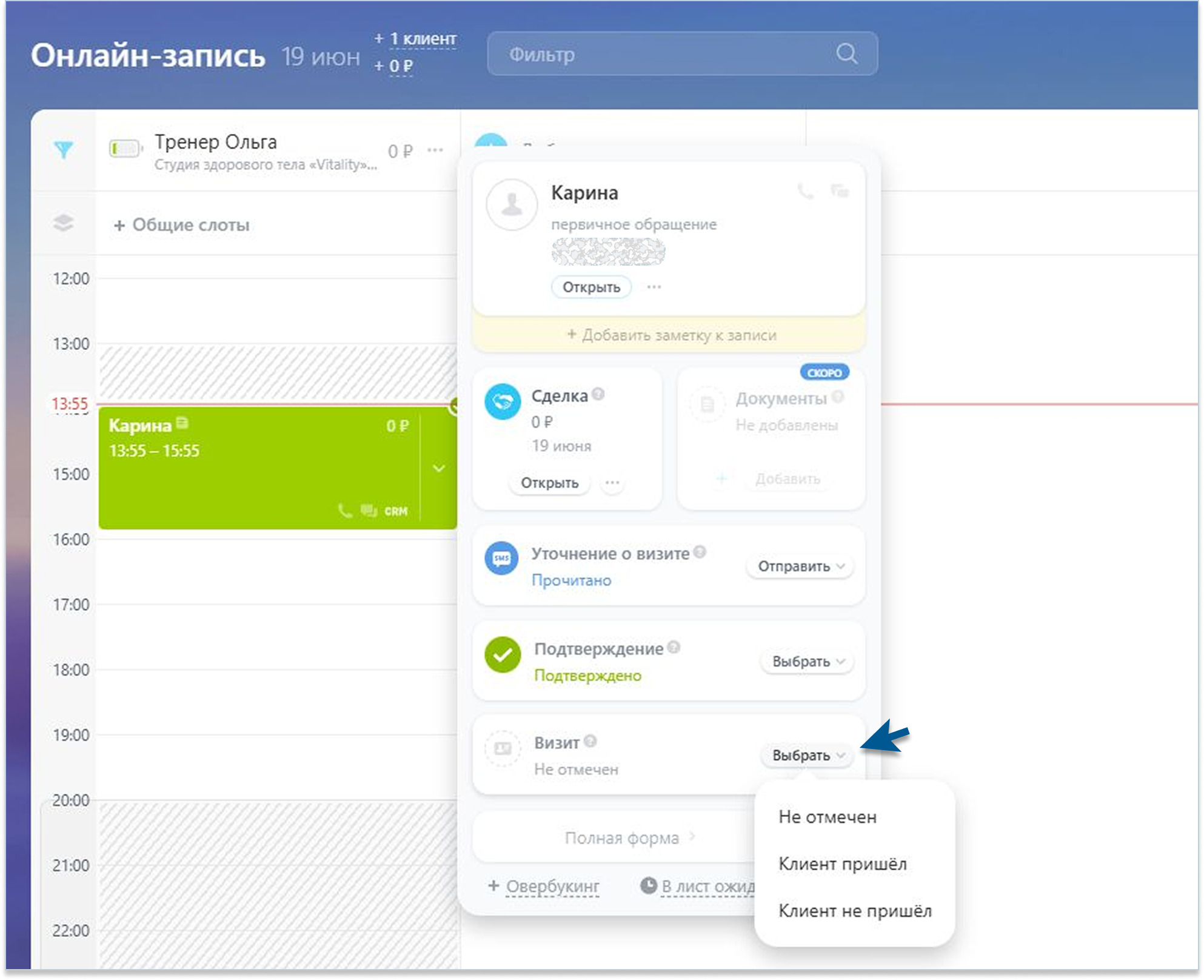
Лист ожидания
Серый цвет
Запись, которую добавили в лист ожидания, будет выделена серым цветом.
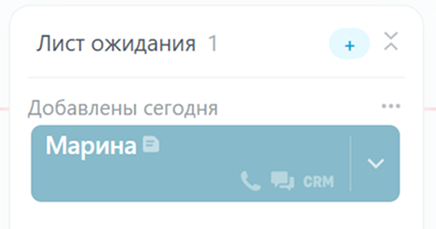
Овербукинг
Горчичный цвет
Слот забронирован для нескольких клиентов. Овербукинг позволяет записывать несколько клиентов на одно время, чтобы ресурсы не простаивали в случае отмены.
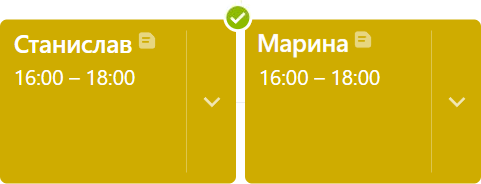
Цветовая индикация в календаре
Кликнув на определенный день в календаре, вы увидите занятость ресурсов на этот день. Цвета в календаре помогают ориентироваться в расписании — даты выделены разными цветами и фонами.
Такой подход позволяет пользователю мгновенно определить, какие дни подходят для бронирования, а какие уже неактуальны.
Рассмотрим, что означает каждый цвет.

Цвет фона
 — голубой фон: день, который сейчас открыт в расписании
— голубой фон: день, который сейчас открыт в расписании
 — зеленый фон: в этот день есть свободные слоты у ресурсов, отображённых на сетке
— зеленый фон: в этот день есть свободные слоты у ресурсов, отображённых на сетке
 — белый фон: в этот день нет свободных слотов у ресурсов, отображённых на сетке или этот день уже прошел
— белый фон: в этот день нет свободных слотов у ресурсов, отображённых на сетке или этот день уже прошел
 — светло-голубой фон: даты, которые соответствуют применённому фильтру. Например, фильтр по ресурсу подсветит дни, в которых есть записи по нему.
— светло-голубой фон: даты, которые соответствуют применённому фильтру. Например, фильтр по ресурсу подсветит дни, в которых есть записи по нему.
Цвет даты
 — голубой цвет: текущий день
— голубой цвет: текущий день
 — красный цвет: выходные и праздничные дни (данные берутся из настроек Битрикс24).
— красный цвет: выходные и праздничные дни (данные берутся из настроек Битрикс24).
 — черный цвет: прошедшие дни или свободных слотов нет.
— черный цвет: прошедшие дни или свободных слотов нет.
 — красная точка под датой: в этот день есть записи, требующие внимания.
— красная точка под датой: в этот день есть записи, требующие внимания.
Загруженность ресурсов и статистика
Чтобы увидеть, сколько слотов занято в выбранный день и процент загруженности ресурса, наведите на значок батарейки рядом с ним.
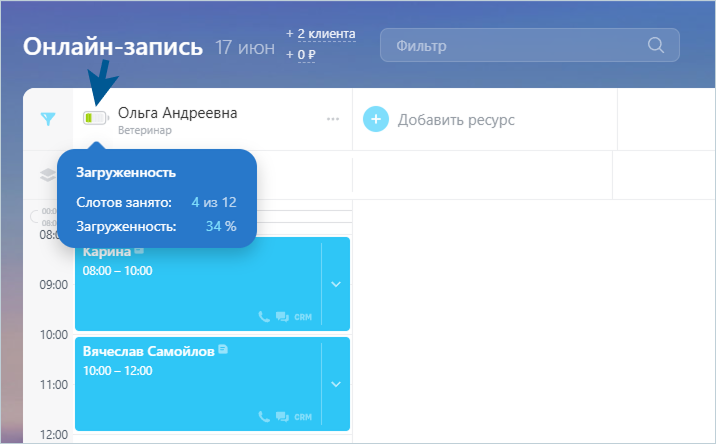
Вы можете посмотреть количество новых клиентов, сумму выручки для каждого ресурса и общую сумму за день. Данные о выручке берутся из поля «Сумма» в связанных сделках и отображаются за текущий день.
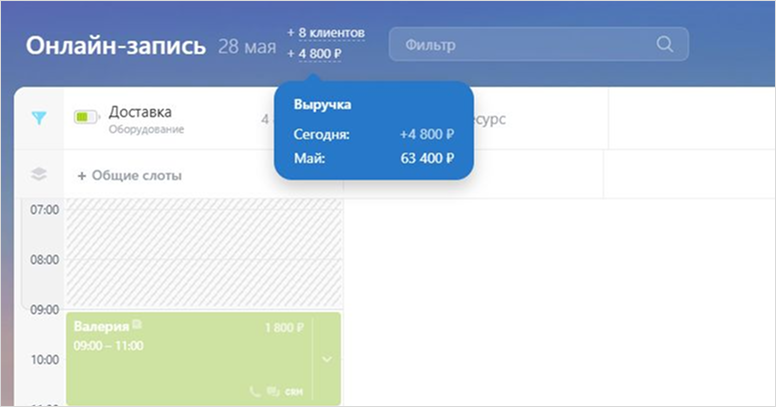
Дополнительные возможности на сетке расписания
Добавление заметки к записи
Кликните на значок заметки для указания дополнительной информации: предпочтения, особые пожелания и т.д.
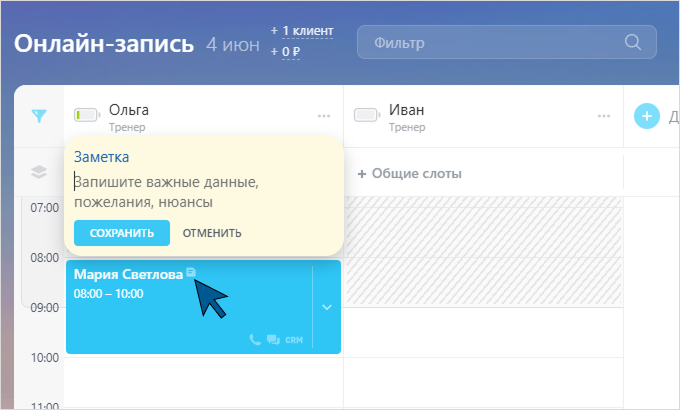
Перенос и удаление записи
Перемещайте запись мышью на другой временной слот, в лист ожидания или удалите.
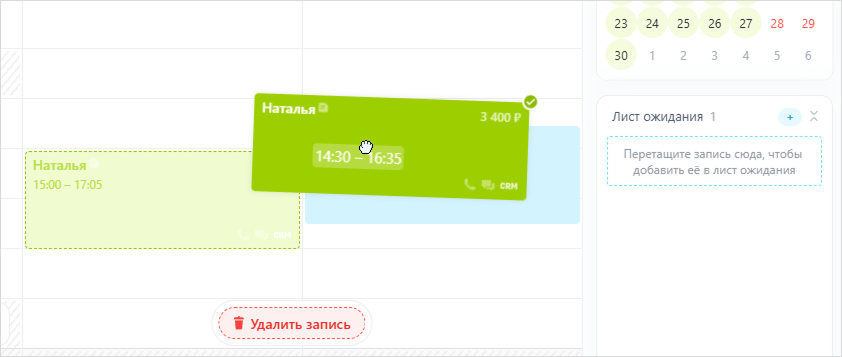
Если запись была удалена ошибочно, ее можно восстановить в течение 5 секунд.
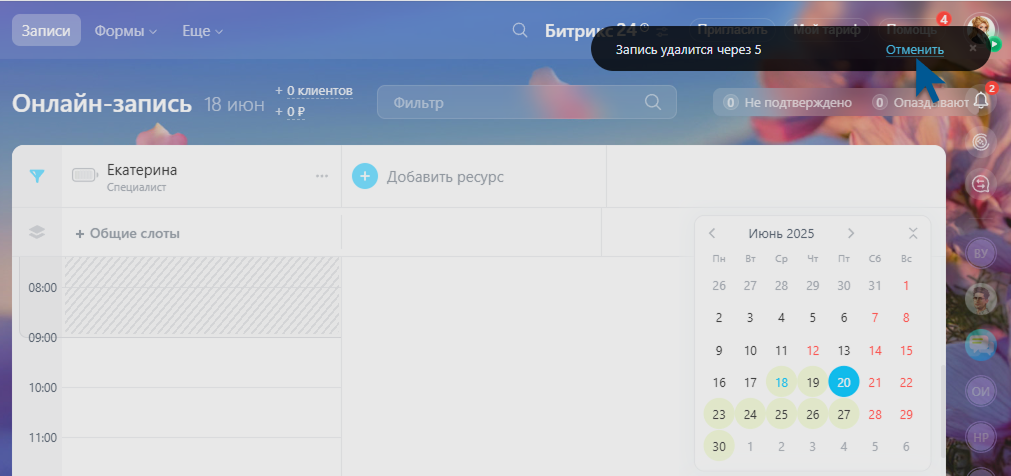
Редактирование времени
Растяните границу записи или кликните на временной промежуток записи, чтобы изменить продолжительность.